L’un des moyens les plus simples de surveiller les problèmes de mémoire insuffisante dans les applications consiste à augmenter la taille du swap sur votre serveur. Dans cet article, nous allons vous expliquer comment ajouter un fichier d’échange à un Ubuntu serveur.
Étape 1 : Vérification des informations de swap
Avant de commencer, assurez-vous d’abord de vérifier si le système a déjà échanger l’espace disponible en exécutant la commande swapon suivante.
$ sudo swapon --show

Si vous ne voyez aucune sortie, cela signifie que votre système n’a pas d’espace d’échange disponible actuellement.
Vous pouvez également confirmer qu’il n’y a pas d’espace d’échange disponible à l’aide de la commande free.
$ free -h

Vous pouvez voir dans la sortie ci-dessus qu’il n’y a pas d’échange actif sur le système.
Étape 2 : Vérification de l’espace disponible sur la partition
Pour créer un espace d’échange, vous devez d’abord vérifier votre utilisation actuelle du disque et confirmer qu’il y a suffisamment d’espace pour créer un fichier d’échange sur le système.
$ df -h
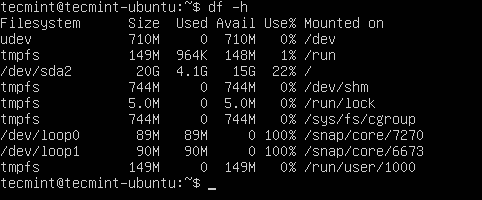
La partition avec / a suffisamment d’espace disponible pour créer un fichier d’échange.
Étape 3 : Création d’un fichier d’échange dans Ubuntu
Nous allons maintenant créer un fichier d’échange appelé "swap.img" sur notre Ubuntu root (/) répertoire à l’aide du tomber commande avec la taille de 1 Go (vous pouvez ajuster la taille selon vos besoins) et vérifiez la taille du swap à l’aide de la commande ls comme indiqué.
$ sudo fallocate -l 1G /swap.img $ ls -lh /swap.img

À partir de la sortie ci-dessus, vous pouvez voir que nous avons créé le fichier d’échange avec la bonne quantité d’espace, c’est-à-dire 1 Go.
Étape 4 : Activer le fichier d’échange dans Ubuntu
Pour activer le fichier d’échange dans Ubuntu, vous devez d’abord définir les autorisations correctes sur le fichier afin que seul le root l’utilisateur a accès au fichier.
$ sudo chmod 600 /swap.img $ ls -lh /swap.img

À partir de la sortie ci-dessus, vous pouvez voir que seul le root l’utilisateur dispose d’autorisations de lecture et d’écriture.
Exécutez maintenant les commandes suivantes pour marquer le fichier comme espace d’échange et permettre au fichier d’échange de commencer à l’utiliser sur le système.
$ sudo mkswap /swap.img $ sudo swapon /swap.img
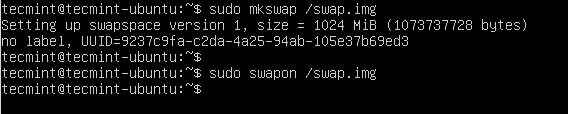
Vérifiez que l’espace d’échange est disponible en exécutant les commandes suivantes.
$ sudo swapon --show $ free -h
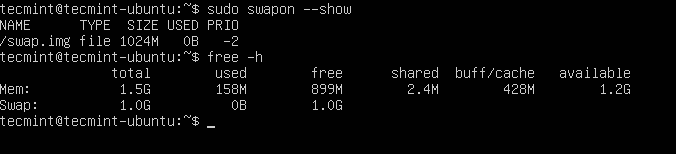
D’après la sortie ci-dessus, il est clair que notre nouveau fichier d’échange a été créé avec succès et que notre système Ubuntu commencera à l’utiliser si nécessaire.
Étape 5 : Montez le fichier d’échange permanent dans Ubuntu
Pour rendre l’espace d’échange permanent, vous devez ajouter les informations du fichier d’échange dans le /etc/fstab fichier et vérifiez-le en exécutant les commandes suivantes.
$ echo '/swap.img none swap sw 0 0' | sudo tee -a /etc/fstab $ cat /etc/fstab

Étape 6 : Réglage des paramètres d’échange dans Ubuntu
Vous devez configurer quelques paramètres qui auront un effet sur les performances de votre Ubuntu lors de l’utilisation du swap.
Ajustement de la valeur d’échange
Échange est un paramètre du noyau Linux qui spécifie combien (et à quelle fréquence) votre système échange des données de la RAM vers l’espace d’échange. La valeur par défaut de ce paramètre est « 60 » et il peut utiliser n’importe quoi de « 0 » pour « 100 ». Plus la valeur est élevée, plus l’utilisation de l’espace d’échange par le noyau est élevée.
Tout d’abord, vérifiez la valeur de swappiness actuelle en tapant la commande suivante.
$ cat /proc/sys/vm/swappiness

La valeur d’échange actuelle de 60 est parfait pour une utilisation sur ordinateur de bureau, mais pour un serveur, vous devez le définir sur une valeur inférieure, c’est-à-dire dix.
$ sudo sysctl vm.swappiness=10
Pour rendre ce paramètre permanent, vous devez ajouter la ligne suivante au /etc/sysctl.conf déposer.
vm.swappiness=10
Réglage du paramètre de pression du cache
Un autre paramètre similaire que vous voudrez peut-être modifier est le vfs_cache_pressure – ce paramètre spécifie combien le système voudra mettre en cache inode et dentaire détails par rapport aux autres données.
Vous pouvez vérifier la valeur actuelle en interrogeant le système de fichiers proc.
$ cat /proc/sys/vm/vfs_cache_pressure

La valeur actuelle est définie sur 100, ce qui signifie que notre système supprime trop rapidement les informations d’inode du cache. Je suggère que nous devrions régler cela sur un paramètre plus stable comme 50.
$ sudo sysctl vm.vfs_cache_pressure=50
Pour rendre ce paramètre permanent, vous devez ajouter la ligne suivante au /etc/sysctl.conf déposer.
vm.vfs_cache_pressure=50
Enregistrez et fermez le fichier lorsque vous avez terminé.
Étape 7 : Suppression d’un fichier d’échange dans Ubuntu
Pour supprimer ou supprimer le fichier d’échange nouvellement créé, exécutez les commandes suivantes.
$ sudo swapoff -v /swap.img $ sudo rm -rf /swap.img

Enfin, supprimez l’entrée du fichier d’échange du /etc/fstab déposer.
C’est tout! Dans cet article, nous avons expliqué comment créer un fichier d’échange sur votre distribution Ubuntu. Si vous avez des questions concernant cet article, n’hésitez pas à poser vos questions dans la section des commentaires ci-dessous.
Si vous appréciez ce que nous faisons ici sur TecMint, vous devriez considérer :
TecMint est le site communautaire à la croissance la plus rapide et le plus fiable pour tout type d’articles, de guides et de livres Linux sur le Web. Des millions de personnes visitent TecMint ! pour rechercher ou parcourir les milliers d’articles publiés accessibles GRATUITEMENT à tous.
Si vous aimez ce que vous lisez, pensez à nous acheter un café (ou 2) en signe d’appréciation.
Nous sommes reconnaissants pour votre soutien sans fin.






![10 exemples de commandes Gzip [Compress Files in Linux]](https://media.techtribune.net/uploads/2023/06/Gzip-Command-in-Linux-238x178.png)




